在前兩篇文章中,教大家透過「顯示搜尋選項」與「篩選器和封鎖的地址」兩個方法來找回遺失的 Gmail 郵件,相信應該有不少人都找到塵封在自己 Gmail 收件匣中已久的郵件了吧?若還是沒有找到請先不要緊張,可以透過這次的方法,來檢查是否有將 Gmail 電子郵件轉寄到其他帳戶去,這麼一來也就能確認該郵件有沒有成功寄送到自己的收件匣當中,減少搜尋原本就不存在收件匣中郵件的時間。

第一步 – 開啟 Gmail,並開啟設定頁面
要檢查系統是否有將 Gmail 郵件轉寄到其他帳戶前,必須透過電腦的網頁瀏覽器開啟 Gmail,接著再點選右上角的齒輪圖示,並選擇其中的「設定」選項,接著即可開始檢視系統是否有將 Gmail 電子郵件轉寄到其他帳戶。
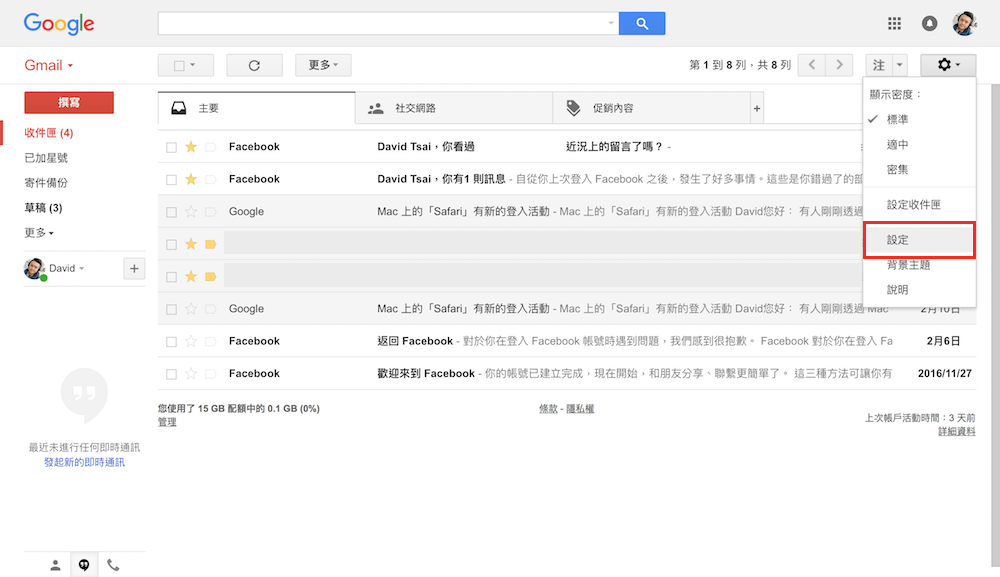
第二步 – 點選畫面頂端的 [轉寄和 POP/IMAP] 分頁
進入 Gmail 的設定頁面後,請在最頂端的設定分頁中選擇「轉寄和 POP/IMAP」,接著即可開始檢查是否有轉寄到其他信箱。這邊解釋一下 POP 與 IMAP 兩者的差異,其實 POP 和 IMAP 都是可已讓你透過其他電子郵件程式來讀取 Gmail 郵件的方式,POP 只能在單一電腦上使用,系統不會即時同步處理電子郵件,而會改為下載郵件,且下載的頻率完全由您決定。而 IMAP 則是可以在多個裝置上使用,且系統會即時同步處理電子郵件。因此,若在收件匣中找不到要找的郵件,很有可能與上述兩種檢視電子郵件的方式有關。
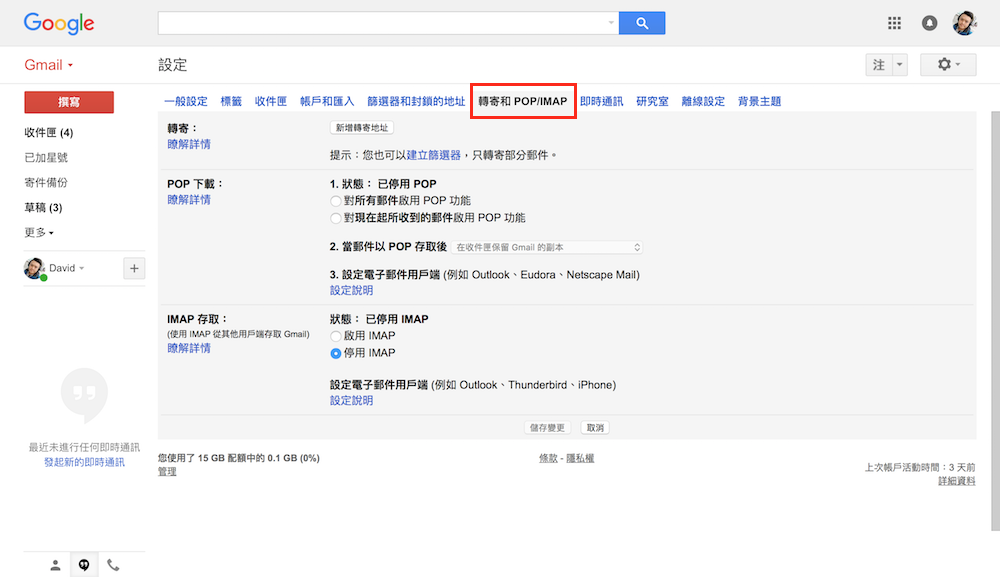
第三步 – 在「轉寄」部分中,檢查您是否選取了 [轉寄外來郵件副本] 選項。如果您選取了這個選項,請選擇 [在收件匣保留 Gmail 的副本] 或 [將 Gmail 的副本標示為已讀取]
若在轉寄的部分中,有選取「轉寄外來郵件副本」的選項,請將這個選項取消,並改由「在收件匣保留 Gmail 的副本」或「將 Gmail 的副本標示為已讀取」,這麼一來後續收到的郵件,就比較不會有系統將郵件轉寄給其他或是陌生的電子信箱的事情發生。最後,依舊請大家務必點選最下方的「儲存變更」,Gmail 才會完整儲存你的設定。
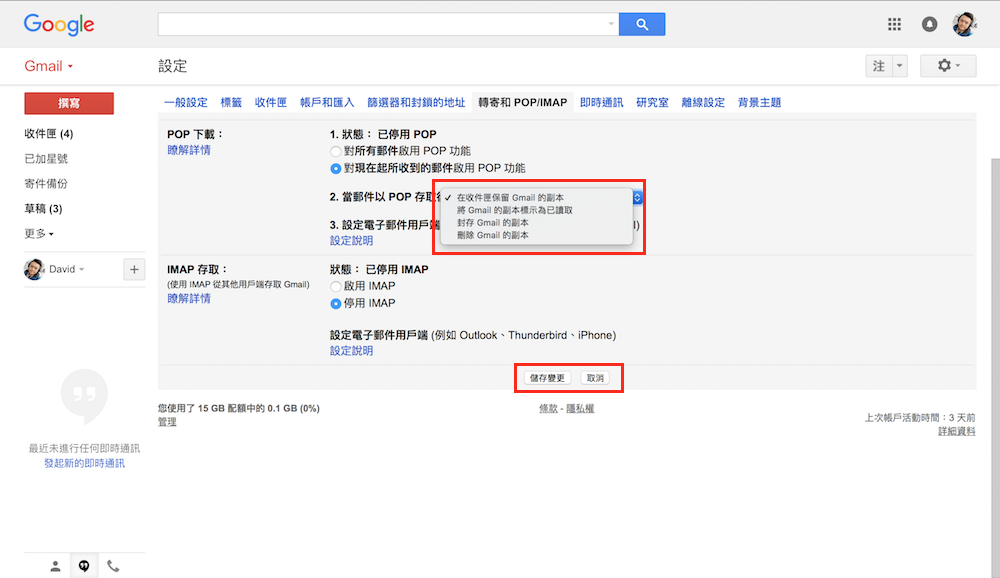
要找尋遺失的 Gmail 郵件,除了翻遍各個收件匣空間之外,也可以依序使用「顯示搜尋選項」與「篩選器和封鎖的地址」,以及本篇所教的「檢查系統是否將Gmail電子郵件轉寄到其他帳戶」的方式確認郵件是否存在帳戶當中,這麼一來即可在最省時、省事的情況下,仔仔細細的確認郵件目前的狀態。





